Что такое приложение Mi Cloud облако Ксиоми в телефоне на русском
Люди всю свою жизнь хранят на телефоне – видео, куча фотографий, полезные записи, музыка и много чего другого. Но если смартфон сломается, все это будет потеряно, чего не хотелось бы допустить.
Сервис Mi Cloud на телефоне Xiaomi решит эту проблему, так как позволяет сохранять данные не только на самом устройстве, но и в сети – в облаке, куда можно зайти с другого телефона, и просматривать свои архивы в любой момент.
Благодаря этой функции можно сэкономить приличное количество места или перебросить данные на компьютер, используя их в удаленном доступе, когда в этом возникает необходимость. В общем, это очень удобно, потому давайте рассмотрим эту функцию смартфонов Xiaomi более подробно.
Инструкция по очистке памяти в Mi Cloud
Облачными хранилищами пользуется каждый второй владелец мобильных устройств. Виртуальный сервис позволяет сохранять доступ к важным и объемным файлам и не заполнять память смартфона или планшета. Однако, несмотря на большие объемы, место в облаке может закончиться. Чтобы беспрепятственно пользоваться хранилищем, нужно знать, как очистить Mi Cloud и расширить память виртуального ресурса.
Объемы виртуального хранилища
Сервис Ми Клауд является хорошей альтернативой Google Drive, OneDrive и Яндекс.Диску, так как имеет расширенный функционал. Приложение входит в группу системных утилит и установлено в смартфон по умолчанию. В «облаке» можно хранить фото, видео, контакты, переписку, документы и резервные копии.
Поэтому пользователи часто задаются вопросом, как удалить ненужные файлы с сервиса и получить больше свободного места.
Удаление файлов
Почистить Mi Cloud можно несколькими способами:
- через мобильное устройство;
- через браузер.
Наиболее простым и удобным вариантом считается очистка через планшет или смартфон. Для этого необходимо открыть «Настройки», перейти в раздел «Системные приложения» и найти кнопку перехода в облачное хранилище.
Затем нужно перейти во вкладку «Память», где появится инфограмма, отображающая, какие группы файлов хранятся в сервисе, и сколько места они занимают.
Для удаления нужно кликнуть по ярлыку раздела, например, «Recordings», и галочкой отметить все позиции, которые можно отправить в корзину. Повторяем процедуру с каждым разделом. Чтобы виртуальная память не засорялась, нужно в настройках синхронизации отключить ряд позиций и оставить только важные приложения.
В новой вкладке следует открыть официальный англоязычный сайт сервиса, ввести логин и пароль. Для верификации сервер запросит код из смс и после проверки перекинет пользователя в профиль хранилища.
На синем фоне высветятся иконки всех сохраненных данных:
- Messages;
- Contacts;
- Gallery;
- Notes;
- Find device;
- Recordings.
Нужно выбрать любой раздел, просмотреть и отметить ненужные файлы и после кликнуть «Очистить».
Как удалить фото из Mi Cloud, но оставить на телефоне
После этого кликнуть по ярлыку «Галерея» на рабочем столе, войти в настройки, выбрать пункт «Облачные», отметить птичкой все файлы и удалить их. Данная процедура позволит убрать фото только из облачного сервиса, на телефоне все останется без изменений.
Фотографии и видеоролики занимают львиную долю всей памяти девайса. Чтобы не засорять ее и сохранить важные воспоминания, рекомендуется периодически переносить мультимедиа на стационарный компьютер и освобождать место для новых снимков.
Расширить объем Mi Cloud
В ситуации, когда все ненужные файлы были удалены, а памяти по-прежнему недостаточно, следует подумать о расширении объема хранилища. Сделать это можно на платной и бесплатной основе.
Чтобы купить дополнительный ресурс, необходимо:
- Войти под своим логином и паролем в аккаунт на официальном сайте Ксиоми, выбрать геолокацию.
- Кликнуть по иконке, которая отвечает за свободное место, и в новом окне нажать «Get more storage».
- В следующем разделе выбрать тарифный план и подтвердить действие кнопкой «Buy now».
- После выбрать способ пополнения Ми Кредитов и завершить покупку.
Тарифные пакеты действуют в течение года с момента приобретения, после чего оплату нужно будет повторить.
Если пользователь желает бесплатно расширить размер виртуального сервера, ему необходимо выполнить ряд задач от Xiaomi и заработать кредиты, которые обмениваются на мегабайты пространства. Для этого необходимо зарегистрироваться на официальном форуме компании и приступать к наработке опыта.
Очки рассчитываются по формуле — ОЧК*0,5+КТ*5+О+П*10+ЧО*0,5, где:
- ОЧК — количество сообщений на портале;
- КТ — число созданных тем;
- О — опыт, который насчитывается за каждую активность (добавление фото, голос в опросе и т. д.);
- П — престиж , который являет собой оценки других пользователей форума комментариям и обсуждениям;
- ЧО — время, проведенное онлайн.
Компания оставляет за собой право изменить условия начисления кредитов в любой момент или закрыть программу обмена. Больше информации можно узнать на сайте производителя.
Увеличение места в хранилище
Бесплатно пользователю доступно 5 ГБ в хранилище Mi Cloud. Если синхронизировать множество фото и видео, места может хватить. Xiaomi предлагает приобрести дополнительное место за отдельную плату.
Как увеличить размер хранилища:
После этого система попросит ввести данные вашей платёжной карты и подтвердить покупку. Пользователям доступно несколько тарифных планов в Mi Cloud. Выбор конкретного тарифа зависит от ваших требований.
| Тариф | Место в облаке | Цена в сутки |
|---|---|---|
| Премиум | 50 ГБ | 0,27$ (20 рублей) |
| Мега | 200 ГБ | 0,87$ (65 рублей) |
| Ультра | 1 ТБ | 2,60$ (195 рублей) |
Цена в рублях указана по курсу 1 доллар = 75 рублей.
Приобретённый тарифный план активен в течение года. Если вы забудете продлить подписку, все ваши данные станут недоступны.
Облачное хранилище Mi Cloud – это отличный инструмент для хранения пользовательских данных. Оно выполнено по аналогии с популярным и весьма известным iCloud от Apple и предлагает пользователям много возможностей, включая создание бэкапа и синхронизацию данных.
Давайте вместе разберемся в основных функциях облака Ми Клауд и узнаем, как правильно им пользоваться.
Действия с фото- и видеоматериалами
Интерфейс Mi Cloud понятен и удобен: из любой вкладки можно зайти в другую или вернуться домой.
По умолчанию фотографии и видео загружаются в облако в исходном виде, а на устройстве размещается версия в сжатом формате для экономии памяти. Но по желанию можно отключить эту функцию, оставляя данные стандартного размера.
Мi Cloud позволяет просматривать, группировать, переименовывать полученные файлы. При удалении они сначала отправляются в корзину (вкладка Trash). Там они будут храниться еще 30 дней, после чего стираются окончательно. Делается это для подстраховки, чтобы не потерять нужные сведения.
Иногда в галерее обнаруживаются фото или видео, которые вроде бы должны отсутствовать. Происходит это в случаях, когда для удаления используется Проводник, так как остается папка .thumbnails с сохраненными миниатюрами. Поэтому лучше убирать файлы с помощью инструментов Галереи.
Недостатки
Но недостатки у такого метода хранения также есть.
Преимущественно они связаны с самой технологией хранения данных на серверах.
У облачного хранилища есть следующие минусы:
- Отсутствие доступа к файлам в режиме онлайн – действительно, так как хранилище полностью виртуальное, без подключения к интернету получить доступ к его содержимому невозможно;
- Относительно низкая степень безопасности и конфиденциальности – теоретически, любой пользователь, знающий ваш пароль и логин, может получить доступ к вашим материалам в облаке, хотя Xiaomi реализует достаточно стабильную и надежную систему защиты (с другой стороны, потерять физический носитель с данными также вполне возможно);
- Довольно сложный доступ в облако с устройств иных брендов, как смартфонов и планшетов, так и ПК;
- Если вы забудете логин или пароль, то никаким способом не сможете получить доступ к хранилищу (за исключением долгих переписок и разбирательств со Службой поддержки Xiaomi).
Однако описанные недостатки носят относительный характер и не отменяют того, что облака – одно из наиболее современных, передовых решений в хранении данных, и использование их полностью целесообразно, так как плюсы существенно перевешивают минусы.

<�Рис. 3 Аккаунт>
Поиск устройства
Mi Cloud предоставляет возможность отслеживать местонахождение устройства Xiaomi, блокировать или удалять данные в целях безопасности пользователя. Для этого нужно активировать соответствующий пункт в смартфоне. На сервисе, во вкладке Find Device, доступны следующие функции:
- Located – поиск девайса по сигналу GPS и отображение его на карте.
- Noise – активация звуковых сигналов, что удобно, когда телефон находится в пределах слышимости, но не видимости.
- Lost mode – оперативная блокировка устройства, затрудняющая его эксплуатацию другим человеком.
- Wipe – экстренное удаление данных со смартфона, чтобы предотвратить попадание личных сведений в чужие руки.
Бэкап и настройка резервного копирования
Резервное копирование позволяет не настраивать вручную телефон после смены прошивки или сброса настроек, а восстановить всё (включая приложения и их файлы) из облака Mi Cloud. Запустить резервное копирование довольно просто.
Включение резервного копирования
- Откройте параметры телефона с помощью соответствующей иконки на главном экране.
- Перейдите в раздел « О телефоне ».
- Тапните по пункту « Резервирование и восстановление ».
- Выберите раздел Xiaomi Cloud .
- Нажмите плитку « Резервирование данных ».
- Отметьте авторезервирование и нажмите кнопку « Начать ».
Создание резервной копии занимает от 5 до 15 минут. Время зависит от вашего интернет-соединения и объёма резервируемых данных.
Восстановление бекапа из облака Ми Клауд
- Запустите настройки при помощи соответствующего ярлыка.
- Переместитесь в раздел « О телефоне ».
- Нажмите « Резервирование и восстановление ».
- Выберите Xiaomi Cloud.
- Нажмите на плитку « Резервирование ».
- Выберите « Восстановить из облака ».
- Отметьте нужную копию и тапните « Восстановить из этой копии ».
Процесс восстановления данных может занять до получаса. Всё зависит от того, насколько нагружены серверы Xiaomi. Также немаловажную роль играет скорость интернет-соединения. Придётся запастись терпением.
Удаление резервной копии
- Перейдите в параметры раздел « О телефоне ».
- Выберите « Резервирование и восстановление ».
- Тапните Xiaomi Cloud .
- Нажмите плитку « Резервирование ».
- Выберите « Управление резервными копиями ».
- Выберите нужный бэкап и тапните « Удалить ».
- Подтвердите действие кнопкой « Удалить ».
После этого восстановить смартфон при помощи сохранённой резервной копии не получится, поскольку она будет уничтожена. Это действие позволит освободить место в облаке.
Синхронизация контактов
Чтобы включить функцию и создать резервную копию контактов с телефона, потребуется войти в приложение Ми Клауд. В главном меню программы располагается большая кнопка «Синхронизировать». На нее следует нажать, а после пользователь должен выбрать необходимые контакты для копирования в дополнительное пространство памяти облака. Если программа включена первый раз, то все элементы активированы.
Для начала требуется произвести основные настройки. После этого необходимо перейти в категорию «Другие элементы» и продолжить вносить изменения под себя. Когда смартфон подключен к сети интернет, происходит автоматическая синхронизация выбранных контактов с облаком.
Часть 2: Как Восстановить Данные Mi Cloud на Другой Телефон?
Но что делать, что Вы купили iPhone, как же восстановить фотографии из MI Cloud? Все очень просто. Достаточно знать, как синхронизировать данные с Mi Cloud на любое устройство. Вы сможете быстро восстановить данные из Mi Cloud на любое кроссплатформенное устройство.
Шаг 1: Найдите на iPhone приложение Mi Cloud и скачайте его. Установите приложение с помощью мастера установки.
Шаг 2: После успешной установки откройте приложение и выберите опцию «Фотографии» в верхней части экрана.
Шаг 3: Затем нажмите «Синхронизировать сейчас», чтобы легко синхронизировать данные на новое устройство.
Что такое Mi Cloud?
Облачное хранилище Mi для смартфонов Xiaomi предоставляется в качестве предустановленного приложения. Пользователи, первый раз купившие телефон с Miui оболочкой, не знают, какие возможности дает им эта функция. Mi Cloud является хранилищем данных различных файлов. Приложение установлено в памяти устройства, но для входа потребуется зарегистрировать аккаунт. Дополнительно девайс должен быть подключен к сети интернет. Чтобы войти в облако, потребуется придерживаться следующих этапов:
- Войти в настройки через главное меню смартфона.
- Из предложенных категорий выбрать «Системные приложения».
- Открыть Mi Cloud.
Чтобы пользователь мог моментально попадать в хранилище Mi Cloud, в смартфонах Xiaomi ярлык приложения можно вынести на рабочий экран. После первого входа требуется произвести синхронизацию с телефоном. Пользователь может создать резервную копию данных и настроек телефона и сохранить их в хранилище в специально отведенную папку. При помощи этой функции выполняется синхронизация следующих приложений, сервисов и данных из виджетов:
- звонков;
- календаря;
- диктофона;
- браузера;
- контактов;
- видеоматериалов;
- сообщений;
- фотографий;
- заметок.
Русскоязычные пользователи просили произвести локализацию смартфона Xiaomi. Разработчики моментально откликнулись на просьбу. Теперь приложение для облачного хранения данных стало доступным на русском языке. Также был выпущен небольшой патч для старых моделей, включающий еще один язык.
Ответ на пост «Куриные горлышки» или спасибо тебе, тетя Люба
Студенческие годы оказались самые трудные, голодные и счастливые)Учился в Новосибирске, жил бесплатно на даче у родственников дальних моих знакомых. За дачей приглядывал, топил её.Из денег только стипендия повышенная, на которую покупал проездной билет, остальные на еду.
Зима. Утро. Просыпаюсь в 6 утра ( ехать до учебы 1.5 часа). Готовлю завтрак:Наливаю в глубокую миску подсолнечное масло, солю. Макаю хлебом, ем. Запиваю всю эту вкуснятину чаем. Все. На весь день.
Возвращался уже вечером, затемно. Часов в 18. Темнеет зимой рано. На улице мороз, дача за день выстыла, в доме не более 14 градусов. Начинаю топить печь, дело привычное, через час печка начинает отдавать тепло, в комнате становится теплее. Спал в одежде. Так теплее. В субботу топил баньку, мылся,стирал белье. Дров было мало, а зима была студеная. В воскресенье ходил в овраг, рубил тальник, собирал валежник.Соседей было немного, в основном дачи пустовали. Сначала отнеслись настороженно, но потом нормально, познакомились. И вот как то сижу дома, хлеб жую. Уроки делаю. Слышу идет кто то, снег хрустит. Стучится, заходит соседка, тетя Люба:- Здравствуй студент, добрый вечер
— Значит так, я тебе гостинец принесла, мы поросенка зарезали, куда нам с Сергеем столько, держи пакет с мясом. А Сергей вечером картошки из погреба нагребет, капусту еще, морковку.
Я застеснялся, стал отказываться. Она слушать не стала, оставила пакет и ушла.Пакет был большой, увесистый. Задняя нога свинная целиком. Картошку Сергей принес полмешка, хорошая, крупная. Сказал, когда закончится, чтобы сказал, еще даст, картошки много.
С той поры жить стало полегче, с такими соседями голод отступил)
Я как мог старался помогать, весной вызвался с огородом помочь, вскапать, посадить.Тетя Люба только отмахивалась:- Ты что в город приехал? Учиться? Вот и учись студент, сдался тебе этот огород)
Через 2 года я закончил учиться, поступил на завод, общежитие дали. Съехал с дачи, но к тете Любе с Сергеем часто заезжаю. Вот такие у меня есть близкие люди, чужие по крови, но одни из самых близких.
Тетя Люба жене моей рассказывала:- Идет по улице, длинный, худой. Еще полено какое то тащит. А продукты никогда никакие не несет. Вот и решили мы парнишку подкормить. Шефство взять.
-
Xiaomi при зарядке тачпад тупит
-
Сделка закрыта huawei что значит
-
Как подключить блютуз колонку к телевизору xiaomi
-
Где находится контроллер питания на xiaomi redmi note 4x
- Как получить рут права на хонор 7а
Как синхронизировать Xiaomi с компьютером: основные способы
Существует несколько способов синхронизации смартфонов Сяоми с персональным компьютером, однако с учетом тематики статьи мы рассмотрим только два варианта.
Первый – прямое подключение через USB. Подключаем USB-кабель к ПК и телефону, дожидаемся момента определения устройства на компьютере, затем сдвигаем шторку на дисплее смартфона и выбираем пункт «Передача файлов». Далее компьютер отобразит файлы со смартфона в отдельной директории. Останется лишь заняться копированием и редактированием материалов
С этим способом знакомы даже начинающие пользователи, поэтому заострять на нем внимание мы не будем. К тому же читателей больше интересует вопрос, как синхронизировать Xiaomi с компьютером в удаленном режиме
Второй вариант – синхронизация телефона и ПК с помощью Mi Cloud через Mi аккаунт. После выполнения этой процедуры пользователь сможет с легкостью оперировать файлами (при наличии интернета), передавая их в облачное хранилище или на конкретное устройство (в зависимости от ситуации и поставленной цели).
Обычно синхронизация телефона с «облаком» включена по умолчанию. Проверить ее статус можно через меню телефона. Нужно зайти в настройки, нажать «Mi аккаунт» и «Mi Cloud». Появится меню с объектами синхронизации и надписями напротив них. Передвинутый вправо ползунок или надпись «Вкл» означают, что синхронизация выбранных данных активна. Если какие-либо данные синхронизировать не надо, то достаточно передвинуть ползунок влево или переключить статус на «Выкл». Если мобильный интернет лимитирован или обходится дорого, то в процессе настройки рекомендуем выбрать опцию «Синхронизация только по Wi-Fi».
Особое внимание советуем уделить разделу «Галерея». Там можно отрегулировать опцию автоматического сжатия файлов после их отправки на облачный сервер
Для деловых людей не менее важна синхронизация контактов. В каждую запись в телефонной книге можно добавить массу информации. Вся она сохранится не только в телефоне, но и в «облаке». Впоследствии, при случайной утере важных данных их восстановление займет несколько минут.
После установки подходящих настроек нужные файлы будут автоматически отправляться в хранилище, а пользователь получит возможность управлять ими не только со смартфона, но и с компьютера. Не самый простой (поначалу) вариант, зато надежный и действительно удобный.
Автоматическое использование Mi Cloud – лучший способ хранения информации. Особенно для людей, не понимающих, как сделать резервную копию Xiaomi на компьютер и вынужденных опасаться поломки или потери смартфона со всеми сохраненными на нем данными. Главное – заранее обеспечить достаточный объем свободного места в Mi Cloud (с помощью оформления подписки на платный пакет в меню управления аккаунтом).
Наглядные рекомендации по оптимизации настроек синхронизации смартфона с «облаком» можно увидеть в видео, размещенном в конце статьи. Подробное пошаговое руководство позволит установить подходящие настройки – без существенных затрат времени и усилий.
Как посмотреть Mi Cloud: фото, файлы, галерею
Как посмотреть содержимое Mi Cloud – вопрос, который считается полезным для пользователей, если в распоряжении много информации. Если человек потеряет мобильный, файлы потеряны не будут. После размещения автоматически сохраняются на облаке, откуда их можно вернуть и загрузить в новое устройство. В статье описаны главные преимущества опции и особенности применения продукта.
Как посмотреть содержимое Mi Cloud?
Если нужно изучить находящиеся в облачном хранении файлы, не придется выполнять сложные функции. Точность действия зависит от того, что пользователь планирует изучить – фото, видео или контакты. Несмотря на отсутствие русскоязычного интерфейса, операции по очистке памяти производятся легко. Вот главные схемы действия, характерные для популярных операций.
Как посмотреть фото?
Если нужно просмотреть фотоконтент, нужные объекты потребуется скачать на сервис. Скорость подобного процесса зависит от особенностей используемого трафика.
Чем выше скорость, тем быстрее пойдет получение изображений, которые предварительно нужно находить. Если она будет небольшой, на смартфоне окажутся простые белые фото. При осуществлении подобной манипуляции нужно быть готовым к тому, что рано или поздно в хранилище заканчивается место. В данной ситуации придется покупать дополнительные Гб и устанавливать соответствующие настройки.
Файлы
Если требуется получить с облачного приложения фото, то есть решить вопрос, как посмотреть mi cloud, действовать можно разными способами:
- Переход в Настройки – Ми аккаунт, Ми Клауд, галерея и автозагрузка. Далее нажимается качество загрузки и исходное качество. После этого останется зайти в галерею и проверить, сохранены ли они на смартфон.
- Проводится переход на i.mi.com. Осуществляется стандартная авторизация и вход в галерею. Здесь выделяются фото и нажимается кнопка по скачиванию. Браузер начинает автоматически скачивать фотоконтент.
- Быстрый способ получения фото – скачать утилиту Mi cloud photo manager. Сделать это желательно с официального сайта, предварительно введя в строку поиска соответствующее название ПО.
Все функции будут представлены на английском или китайском языках. Русскоязычных вариантов не существует на данный момент.
Галерею
После скачивания изображений и отключения синхронизации галереи на телефоне, можно удалять контент через облачное хранилище. Для этой цели потребуется зайти в галерею на компьютере и подождать, пока не прогрузятся картинки. Скорость подобной операции зависит от количества фотографий на устройстве, которые требуется удалять.
Если осуществляется работа с папкой, где размещено много изображений, не стоит закрывать окно, так как функция по удалению и освобождению места будет прервана. Придется проводить операцию по прогрузке файлов снова, но сначала зайти в профиль.
Как посмотреть фото в Mi Cloud на Xiaomi через телефон?
Использование смартфона значительно упрощает проведение операций с фото данными. Если нужно просмотреть фотографии, потребуется действовать следующим образом:
- Нужно зайти в настройки Xiaomi смартфона.
- Находится пункт Аккаунты и выбирается Иные профили.
- Проводится регистрация персональной страницы через почту или мобильный.
- Нажимается нужный вариант регистрации и заполняется запрашиваемая информация.
- Осуществляется подтверждение – через ссылку на почте или мобильный – зависит от выбранного варианта регистрации.
После осуществления подобных операций следует произвести авторизацию посредством введения учетных данных. Если сервис запросит определенные разрешения, нужно проставить согласие и можно просматривать содержимого в галерее.
Если следовать представленным инструкциям, работа с многочисленными видео и фото на xiaomi не составит труда. В облачном хранилище они будут присутствовать в исходном положении. По мере надобности их можно будет перебрасывать из аккаунта на иные носители или полностью удалять. Все это позволит грамотно распределять присутствующее на устройствах пространство.
Как освободить память в Mi Cloud
Максимальный объем расширяемой памяти облачного хранилища достигает 10 Гб свободного места на сервере. Его специально выделяют для каждого зарегистрированного аккаунта. Количество свободного пространства выдается при условии, если пользователь владеет стандартной версией. Для расширения хранилища потребуется купить дополнительный резерв. Если же пользователь работает со стандартной версией, то в скором времени произойдет переполнение облака.
Исправить ситуацию поможет:
- Бесплатное увеличение свободного пространства.
- Очистка папок с ненужными файлами.
Увеличение доступного места в хранилища осуществляется при помощи смартфона или через ПК. Процедура расширения на обоих устройствах выполняется одинаково. Через браузер следует войти в свой аккаунт Xiaomi. Затем найти вкладку «Locale» и поменять регион на свой. После этого требуется перейти на i.mi.com.
На экране будет показан индикатор свободного пространства. Пользователь нажимает на кнопку «Get more storage». После этого появится интерактивное меню, где можно выбрать увеличение пространства по количеству Гб.
Прямая очистка через смартфон
Для удаления ненужных файлов, которые засоряют пространство, следует войти в аккаунт Xiaomi. После этого требуется перейти на сайт i.mi.com. Пользователь должен найти в меню вкладку «Gallery». Затем перейти к файлам, подлежащим удалению.
Удаление через браузер
Чтобы произвести удаление файлов из облака для очистки пространства, потребуется отключить приложение на телефоне. Дополнительно следует выйти из учетной записи на других девайсах. Пользователь должен перейти в раздел настроек и найти вкладку «Mi-аккаунт». В появившемся меню следует кликнуть на кнопку удаления. После подтверждения сразу сотрутся все файлы, связанные с предыдущей учетной записью.
Рекомендуем к прочтению
На сайте содержится достаточно полезной информации для пользователей смартфонов Xiaomi, где предоставлены описания решения проблем и устранения ошибок.
Очистка облачного хранилища Xiaomi
Рано или поздно наступает момент, когда система подвязанных к облачным сервисам устройств начинает уведомлять о том, что облачное хранилище MiCloud заполнено, и его нужно расширить либо очистить для добавления новых данных. Очистить хранилище можно разными способами.
Ручное удаление файлов
Самый простой вариант — удалить лишние данные вручную.
На телефоне или планшете это можно сделать через фирменное приложение.
Для этого:
- Открываем приложение MiCloud с рабочего стола или через «Настройки» — «Системные приложения» — MiCloud.
- Переходим в раздел «Память» и там смотрим, какие файлы есть в системе.
- Выбираем нужный раздел, например, Recordings, или раздел с резервными копиями, медифайлами и так далее.
- Отмечаем файлы, которые хотим удалить, после чего отправляем их в корзину.
- Повторяем то же самое с другими разделами.
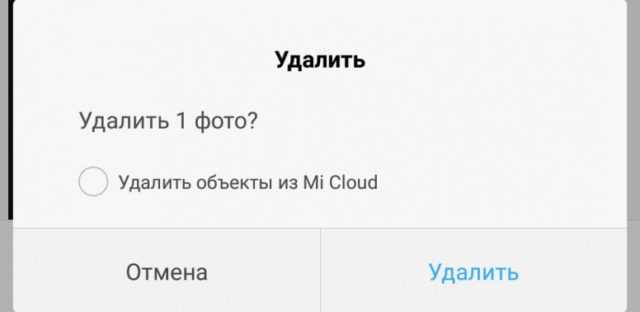
Аналогичным образом можно действовать и через браузер на мобильном устройстве или на ПК. Это делается так:
- Запускаем браузер и заходим на этот сайт.
- Авторизуемся с помощью логина и пароля к своему аккаунту Mi.
- После получения доступа к облаку, выбираем, что необходимо удалить и избавляемся от устаревших или ненужных файлов.
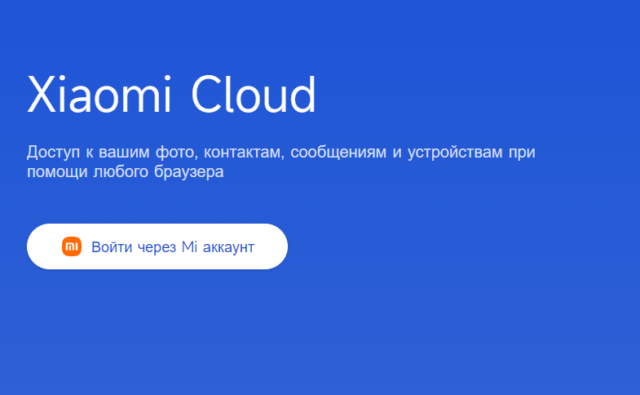
Облачные кредиты и другие способы расширения памяти
Также можно увеличить объём памяти, но за это придётся заплатить. Как и другие облачные сервисы, MiCloud позволяет за оплату расширить место — вплоть до 1 ТБ данных.
А ещё за активность на форуме, помощь другим пользователям и прочие полезные действия, начисляются так называемые Mi-кредиты, которые позволяют бесплатно расширить объём памяти. Много там получить нельзя, всё-таки это бизнес, но гигабайт-другой набрать получится.
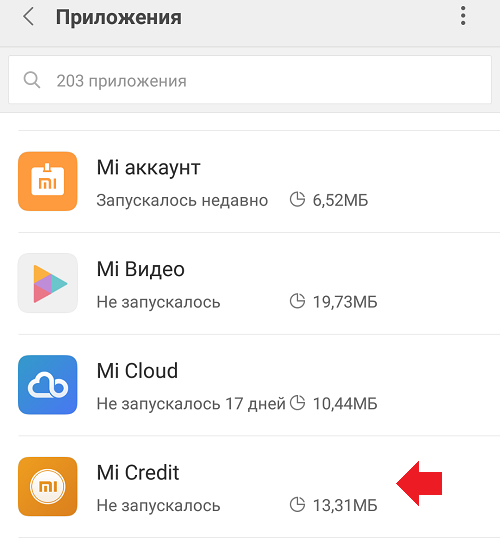
Бэкап и настройка резервного копирования
Резервное копирование позволяет не настраивать вручную телефон после смены прошивки или сброса настроек, а восстановить всё (включая приложения и их файлы) из облака Mi Cloud. Запустить резервное копирование довольно просто.
Включение резервного копирования
- Откройте параметры телефона с помощью соответствующей иконки на главном экране.
- Перейдите в раздел «О телефоне».
- Тапните по пункту «Резервирование и восстановление».
- Выберите раздел Xiaomi Cloud.
- Нажмите плитку «Резервирование данных».
- Отметьте авторезервирование и нажмите кнопку «Начать».
ТОП-5 производительных смартфонов Xiaomi по рейтингу AnTuTu:
- 1 Black Shark 4 Pro 867578 баллов
- 2 POCO F3 Pro
821847 баллов
- 3 Mi 11 Ultra
817225 баллов
- 4 Mi Mix Fold
815000 баллов
- 5 Mi 11 Pro
804210 баллов
Создание резервной копии занимает от 5 до 15 минут. Время зависит от вашего интернет-соединения и объёма резервируемых данных.
Восстановление бекапа из облака Ми Клауд
- Запустите настройки при помощи соответствующего ярлыка.
- Переместитесь в раздел «О телефоне».
- Нажмите «Резервирование и восстановление».
- Выберите Xiaomi Cloud.
- Нажмите на плитку «Резервирование».
- Выберите «Восстановить из облака».
- Отметьте нужную копию и тапните «Восстановить из этой копии».
Процесс восстановления данных может занять до получаса. Всё зависит от того, насколько нагружены серверы Xiaomi. Также немаловажную роль играет скорость интернет-соединения. Придётся запастись терпением.
Удаление резервной копии
- Перейдите в параметры раздел «О телефоне».
- Выберите «Резервирование и восстановление».
- Тапните Xiaomi Cloud.
- Нажмите плитку «Резервирование».
- Выберите «Управление резервными копиями».
- Выберите нужный бэкап и тапните «Удалить».
- Подтвердите действие кнопкой «Удалить».
После этого восстановить смартфон при помощи сохранённой резервной копии не получится, поскольку она будет уничтожена. Это действие позволит освободить место в облаке.
Как зайти в облачное хранилище Xiaomi с компьютера
- Перед вами появится окно для входа уже зарегистрировавшихся пользователей. Для создания новой учетной записи нажмите «Create Account» ниже под формой.
- В следующей форме введите свою страну и адрес электронной почты. Почту необходимо указывать действительную, так как нам её еще нужно будет в дальнейшем подтвердить.
- Далее укажите пароль аккаунта Mi и подтвердите его ниже в строке. Введите капчу и нажмите «Submit».
- Далее вам нужно будет зайти в указанный почтовый ящик и найти сообщение из сервиса. Откройте его и нажмите кнопку «Activate account».
- В открывшемся окне вы увидите свой ID и email. Нажмите кнопку «Sign in».
Аккаунт на сервисе Mi Cloud создан. Как видно, это довольно просто даже без русского языка Теперь вы сможете использовать все возможности облака на смартфоне или компьютере.
























